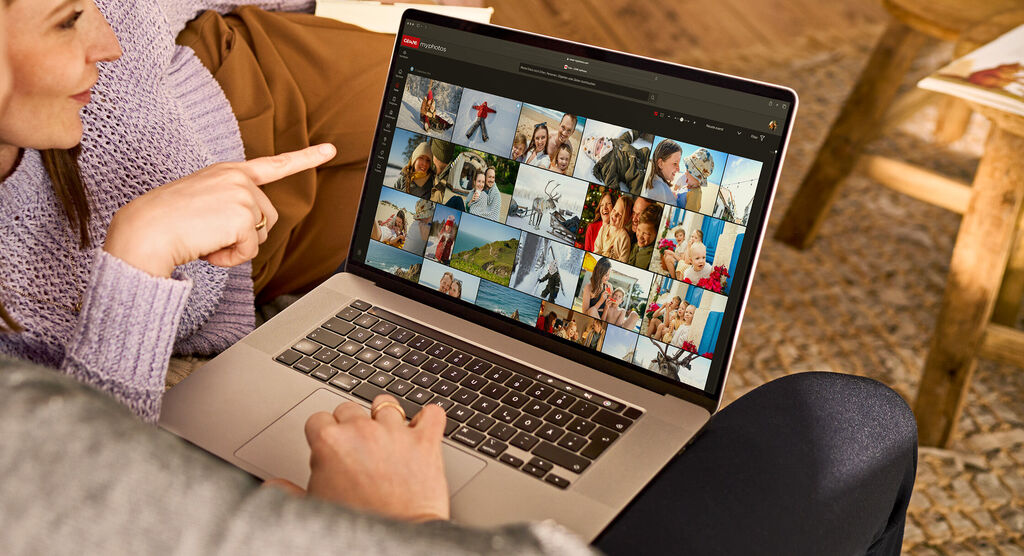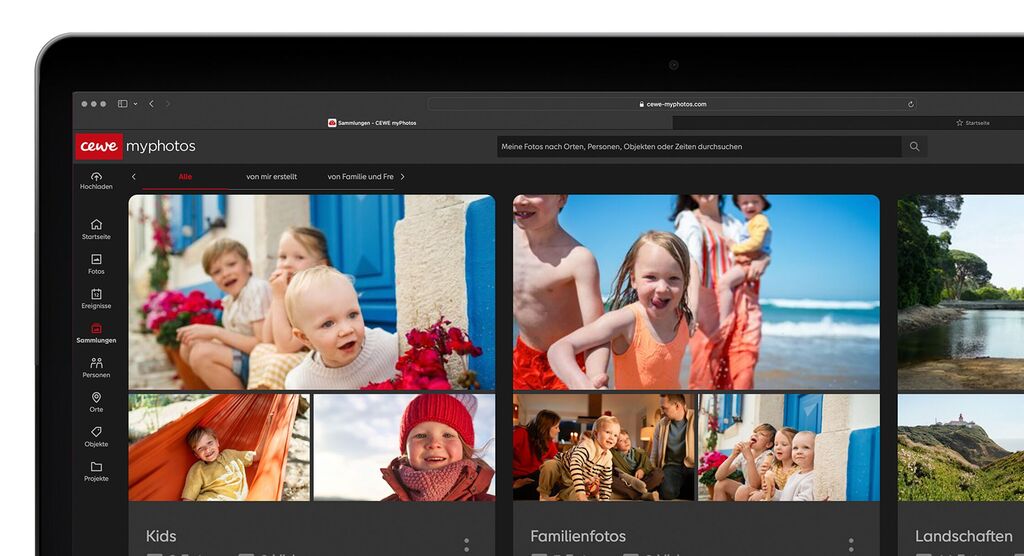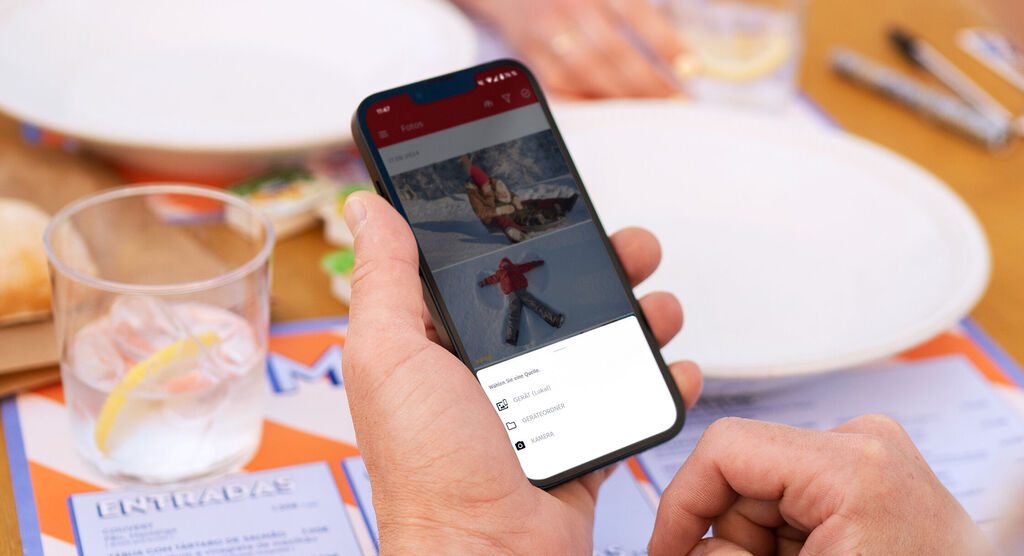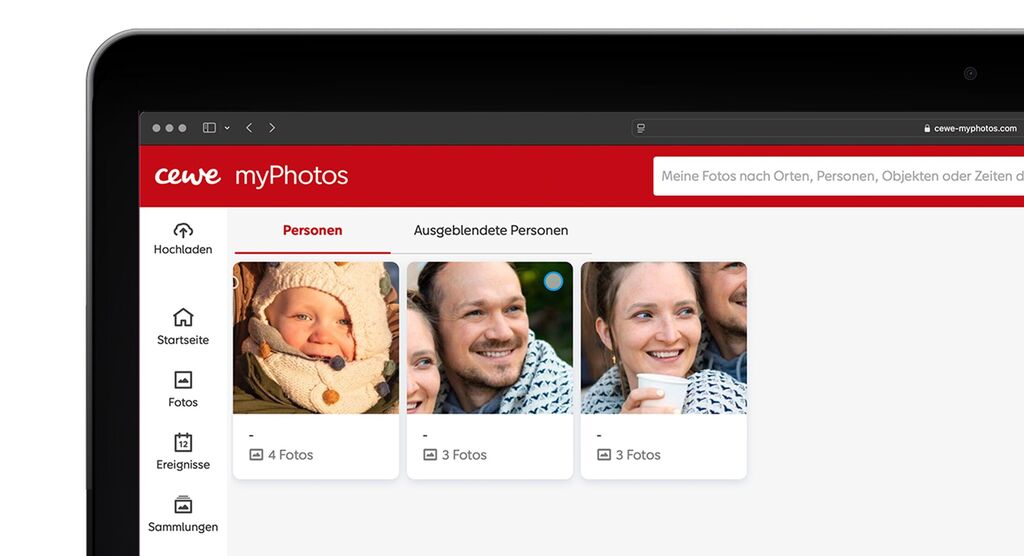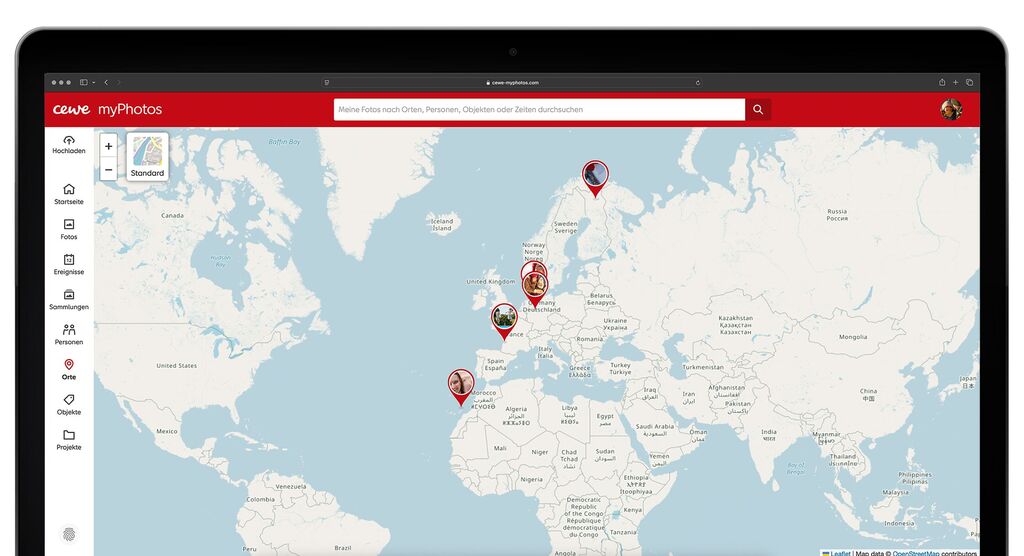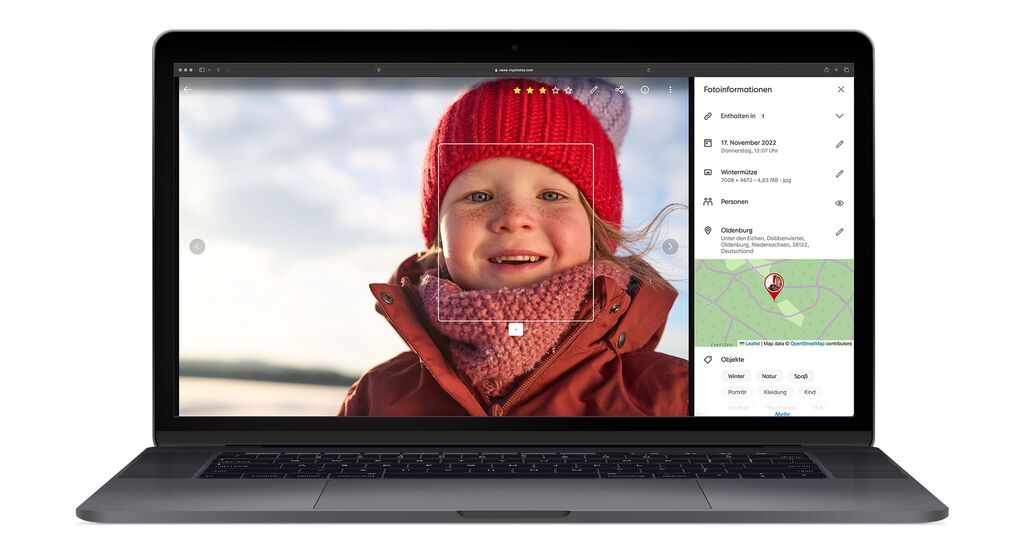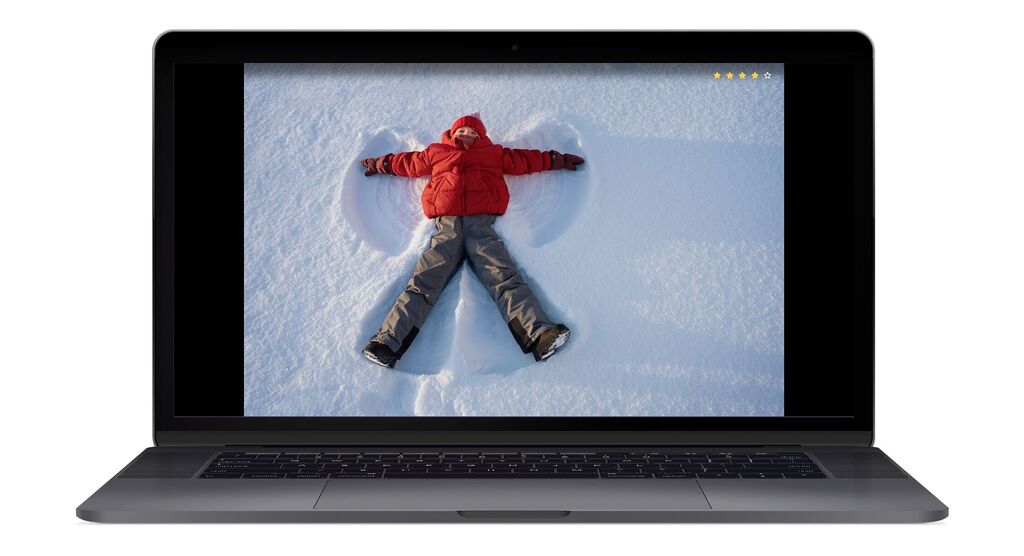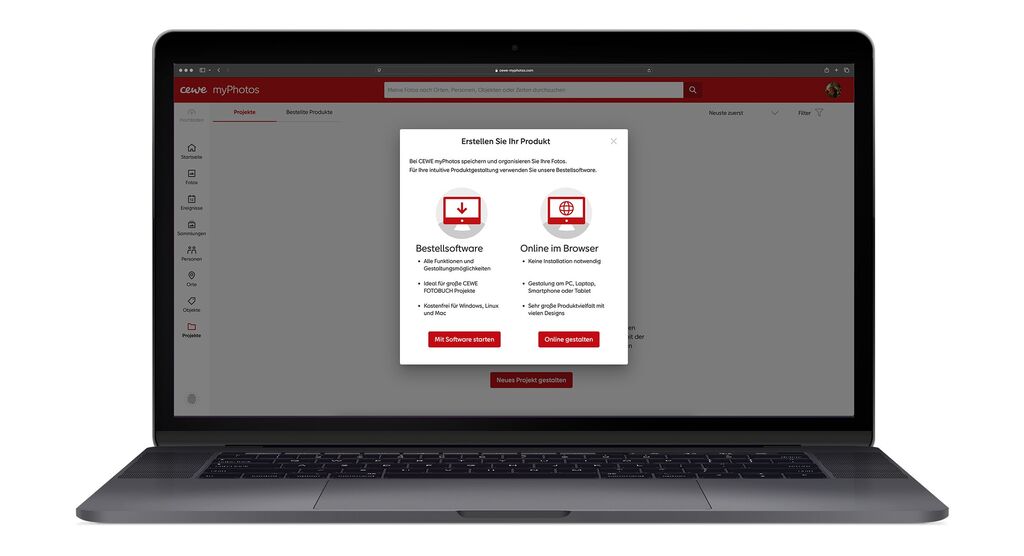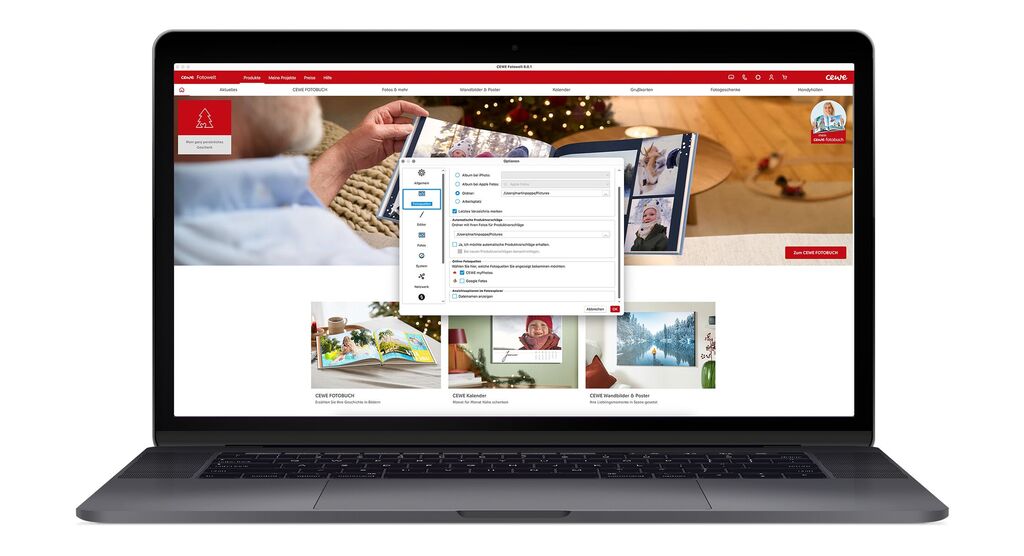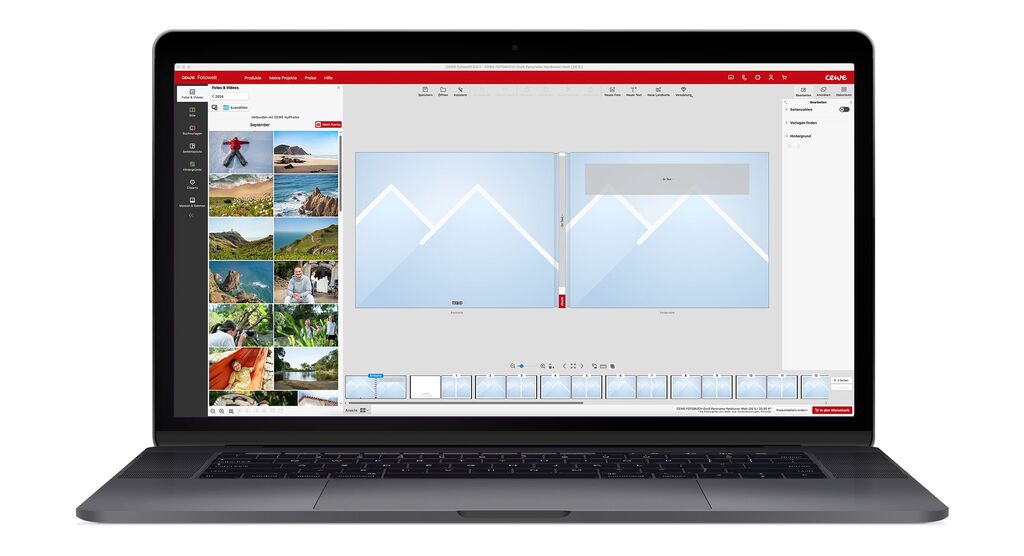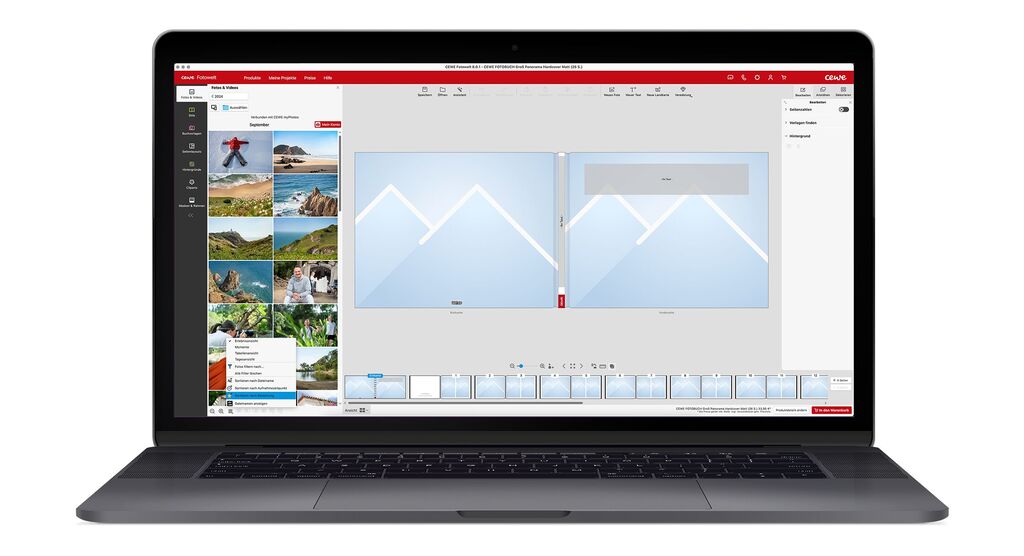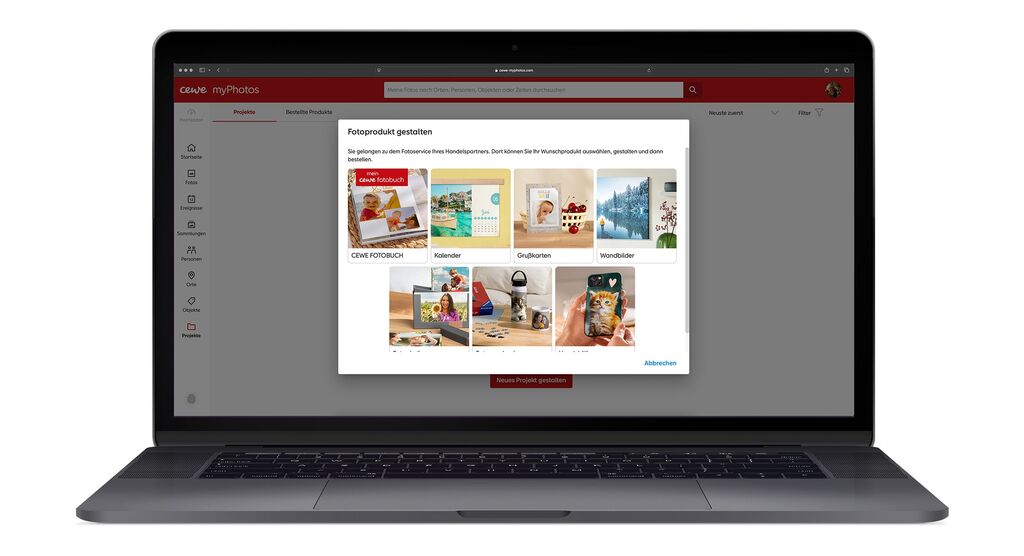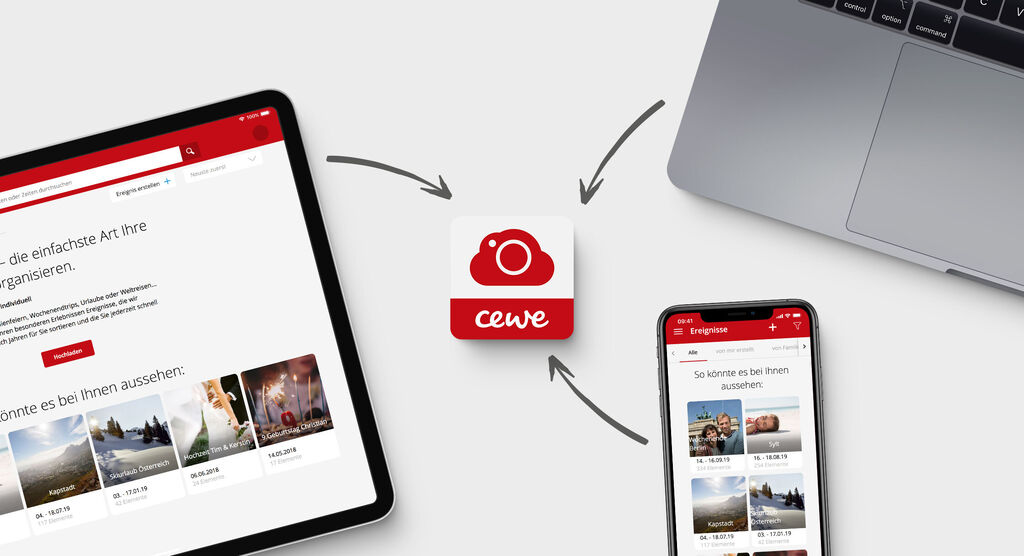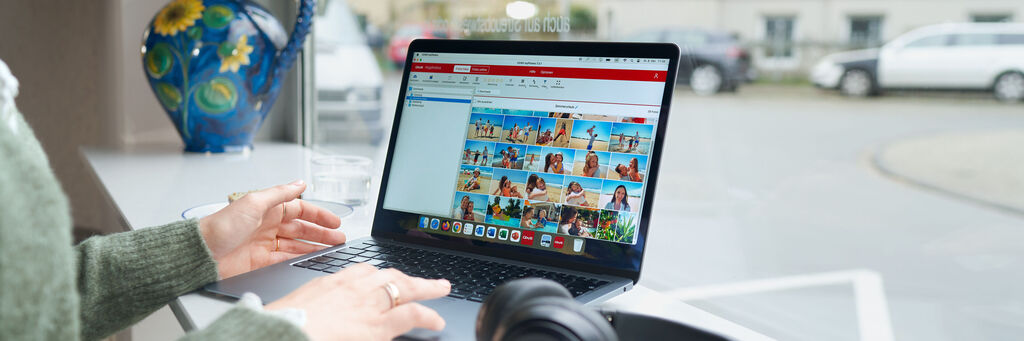
Softwaretipps
CEWE myPhotos - Das Zuhause für Ihre schönsten Erinnerungen
Behalten Sie per App oder im Browser Ihre wertvollsten Erlebnisse im Blick. Gestalten Sie noch schneller Ihr nächstes Fotoprodukt, jederzeit und von jedem Gerät.
Was bietet CEWE myPhotos? Es ist eine Anwendung für alle, die Fotos lieben – und zwar ganz besonders die eigenen. Ob Sie Ihre Lieblingsmomente direkt von unterwegs via App oder zuhause vom PC hochladen: sie sind in jedem Fall immer zentral gespeichert. An einem Ort, der Ihren Geräten keinen Speicherplatz nimmt: in unserer Foto-Cloud.
Die Vorteile von CEWE myPhotos:
Sicher speichern: Wir betreiben unsere Foto-Cloud nach europäischen Datenschutzbestimmungen in Deutschland
Dauerhaft kostenlos: Bis zu 15 GB Speicherplatz für Ihre Fotos, Videos und Projekte
Keine Werbung: Nutzen Sie Ihre Zeit für Ihre Projekte
Geräteübergreifend verbunden: CEWE myPhotos ist Ihr zentraler Anlaufpunkt für Fotos und Videos, beispielsweise, um ein CEWE FOTOBUCH zu erstellen oder an der CEWE Fotostation Bilder auszudrucken.
Bequem vom Smartphone: Teilen Sie Ihre Fotos und Videos auch in Sozialen Medien
Ereignisse teilen: Laden Sie Ihre Freunde ein, Fotos vom gemeinsamen Event hochzuladen
Genaue Infos: Ändern Sie ganz einfach Ort- und Zeitinformationen Ihrer Fotos
Hohe Kapazität: Laden Sie auch große Datenmengen per App oder im Browser hoch
Mehr Speicherplatz: Erweitern Sie Ihren Foto-Speicher durch unsere Foto-Cloud
So nimmt nicht nur das Sichern und Sortieren Ihrer Fotos weniger Zeit in Anspruch. Auch die Bearbeitung Ihrer Foto-Projekte wird deutlich leichter. Denn mit der App können Sie Fotos noch während Ihrer Reise auswählen und hochladen. Und später, am PC, können Sie Ihre Ordner direkt in die Bestellsoftware integrieren und mit der Gestaltung beginnen. Außerdem können Sie Ihre Projekte und Sammlungen ganz einfach mit Ihren Freunden teilen.
Jetzt im Browser starten
Erste Schritte: So starten Sie mit CEWE myPhotos
Praktische Tipps für Ihre Foto-Organisation
Gruppenmodus für besondere Foto-Ereignisse
Im Browser und auch unserer App haben Sie die Möglichkeit, eine ganze Sammlung Ihrer Fotos per Link oder QR-Code zu teilen. Das ergibt zum Beispiel Sinn, wenn Sie Hochzeit oder ein anderes großes Ereignis feiern. Möchten Sie diesen Tag aus der Sicht Ihrer Liebsten erleben? Lassen Sie sie eigene Fotos zu Ihrer Sammlung hinzufügen.
Dafür klicken Sie auf „Optionen“, dann auf „Sammlung teilen“ und aktivieren den Gruppenmodus. Im Anschluss verschicken Sie einen Link oder teilen einen QR-Code. Nach einer Registrierung bei CEWE myPhotos können Familie und Freunde die schönsten Momente hochladen und direkt mit Ihnen und anderen Gästen noch einmal genießen.
Gestalten? Das geht von überall
Sie sind im Urlaub und haben schon tolle Momentaufnahmen für Ihr nächstes Foto-Projekt im Gepäck? Warten Sie nicht mit der Gestaltung – legen Sie los: Denn mit der CEWE Fotowelt App können Sie von unterwegs aus direkt auf Ihrem Smartphone kreativ werden.
Speichern Sie Ihren Fortschritt in CEWE myPhotos, indem Sie das Projekt mit der Option „Zu CEWE myPhotos hochladen“ teilen. Später, wenn Sie wieder am Laptop oder am PC sind, können Sie die Gestaltung bequem am großen Bildschirm in der Bestellsoftware für Desktop fertigstellen.
Jetzt Kundenbeispiel entdecken
Wir schützen Ihre Daten
Wir sorgen dafür, dass Ihre Daten bei uns sicher sind: Denn unsere Cloud betreiben wir persönlich – und in Deutschland. Jeder Schritt rund um die Online-Speicherung passiert ausschließlich im Rahmen der europäischen Datenschutzbestimmungen.
So wird CEWE myPhotos zu Ihrer liebsten Bilderdatenbank
Fotos online speichern und verwalten war noch nie so einfach
Legen Sie direkt los und organisieren Sie Ihre Bilder an einem Ort - kostenlos und ohne Werbung.